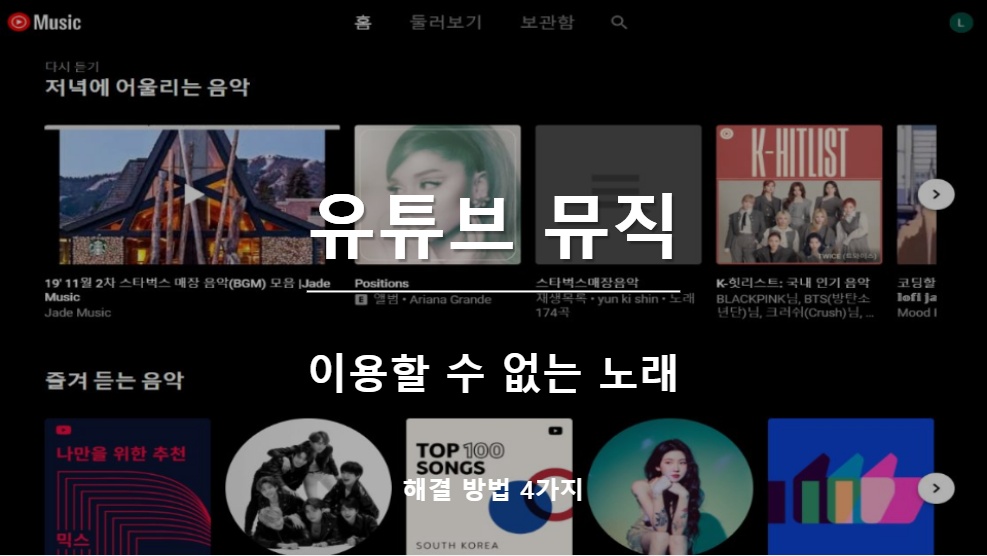몇 년 전, 유튜브는 구글 플레이 뮤직을 완전히 포기하고 음악 분야에 진출한 후 업데이트된 유튜브 뮤직을 선보였습니다. 많은 사람들이 유튜브 뮤직을 사용할 때 “이용할 수 없는 노래”라는 문제가 발생했습니다. 이 글에서는 이 문제가 발생하는 이유와 해결 방법을 설명합니다.
목차
유튜브 뮤직 이용할 수 없는 노래 이유
다양한 이유로 인해 유튜브 뮤직 노래를 사용할 수 없다고 생각하는 것은 어렵지 않습니다. 저작권 제한 및 음악 스트리밍 서비스, 뮤직 비디오와 오디오 트랙의 차이, 음악 라이선스 계약의 복잡성 등 몇 가지 일반적인 이유가 있습니다.
우선, 음악의 원 제작자는 불법 복제 및 무단 사용에 대한 저작권법의 보호를 받습니다. 이러한 법률에 따라 음악 스트리밍 서비스는 이러한 규칙을 준수해야 하며, 이는 사용 승인을 받은 음악만 호스팅할 수 있음을 의미합니다. 즉, 저작권 소유자가 허락하지 않은 오디오 트랙은 유튜브 뮤직에서 재생할 수 없습니다.
다음으로, 유튜브 뮤직은 오디오 트랙뿐만 아니라 뮤직 비디오도 제공하지만, 후자는 라이선스 계약으로 인해 제한될 가능성이 더 높습니다. 따라서 노래의 저작권 소유자가 오디오 트랙을 스트리밍할 수 있는 권한을 부여하지 않은 경우 유튜브 뮤직에서 “오디오 트랙을 사용할 수 없습니다”라는 문제가 발생할 수 있습니다.
마지막으로, 복잡한 음악 라이선스 계약으로 인해 일부 곡은 유튜브 뮤직에서 제공되지 않을 수 있습니다. 음악 스트리밍 서비스 라이선스 계약은 여러 당사자 또는 여러 지역이 관련되어 있기 때문에 대개 복잡합니다. 계약 당사자 중 한 쪽이 계약 조건에 동의하지 않는 경우 해당 곡이 스트리밍되지 않을 수 있습니다.
유튜브 뮤직 이용할 수 없는 노래 해결 방법 4가지
수정 1: 제한된 모드 끄기
유튜브 뮤직에서 제한 모드를 사용 설정하면 어린 시청자에게 부적합할 수 있는 노골적인 노래나 콘텐츠를 앱에서 재생하지 못하게 할 수 있습니다.
그러나 이 모드를 사용하면 때로 자극적인 노래를 수동으로 재생하려고 할 때 유튜브 뮤직 앱에 “이용할 수 없는 노래”라는 메시지가 표시될 수 있습니다. 이를 방지하려면 유튜브 뮤직 앱에서 제한 모드를 끄는 것이 가장 좋습니다.
- 핸드폰에서 유튜브 뮤직 앱을 열고 오른쪽 상단 모서리에 있는 프로필 아이콘을 탭한 다음 설정을 선택합니다.
- 일반을 탭하고 제한 모드 옆의 토글을 끕니다.
수정 2: 재생 목록에서 노래 제거 후 다시 추가하기
유튜브 뮤직 재생목록에서 노래를 재생하는 동안 “노래를 사용할 수 없습니다” 오류가 발생하나요? 그렇다면 재생 목록에서 문제가 있는 노래를 제거한 후 다시 추가해 보세요.
- 유튜브 뮤직 앱을 열고 오른쪽 하단에 있는 라이브러리 탭을 탭합니다.
- 상단의 재생목록을 탭하고 리스트에서 원하는 재생목록을 선택합니다.
- 재생되지 않는 노래를 찾아 옆에 있는 세로점 3개 아이콘을 탭하고 재생목록에서 제거를 선택합니다.
- 노래를 다시 검색하고 노래 옆에 있는 점 3개 아이콘을 탭한 다음 재생목록에 추가를 선택합니다. 그런 다음 리스트에서 재생 목록을 선택합니다.
수정 3 : 데이터 절약에서만 와이파이 끄기
유튜브 뮤직 앱의 데이터 절약 방법으로 인해 간혹 재생 문제가 발생할 수 있습니다. 이러한 옵션을 검토하고 올바르게 구성되어 있는지 확인해야 합니다.
- 유튜브 뮤직 앱을 열고 오른쪽 상단 모서리에 있는 프로필 아이콘을 탭한 다음 설정을 선택합니다.
- 데이터 저장을 탭하고 와이파이를 통해서만 스트리밍 옆의 토글을 끕니다.
수정 4: 앱 캐시 지우기(안드로이드)
오래되었거나 손상된 캐시 데이터로 인해 유튜브 뮤직에서 노래를 재생하지 못할 수 있습니다. 이 경우 유튜브 뮤직 앱 캐시를 지우면 도움이 될 수 있습니다.
- 유튜브 뮤직 앱 아이콘을 길게 누르고 표시되는 메뉴에서 정보 아이콘을 탭합니다.
- 저장소로 이동하여 하단의 캐시 지우기 옵션을 탭합니다.